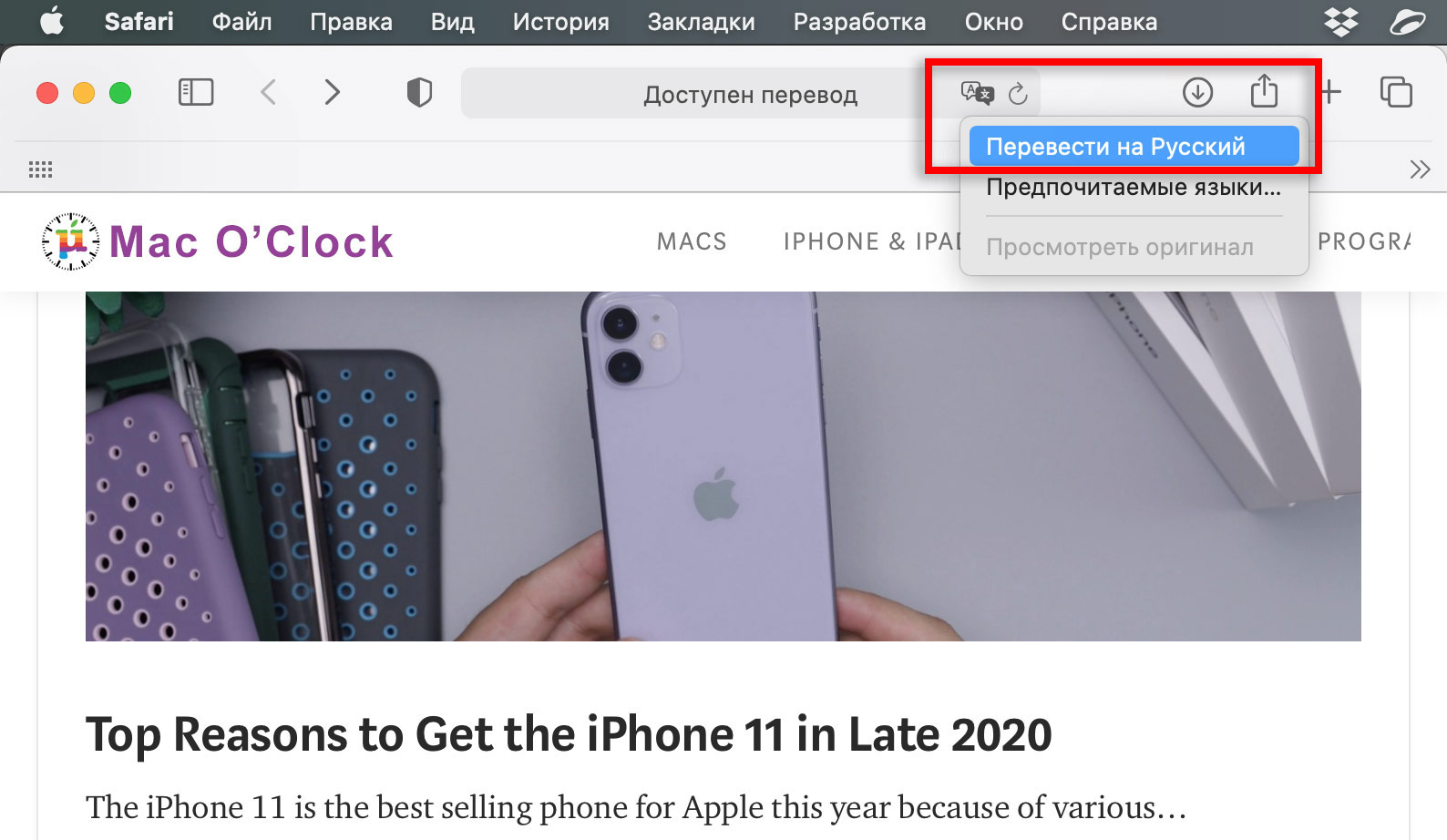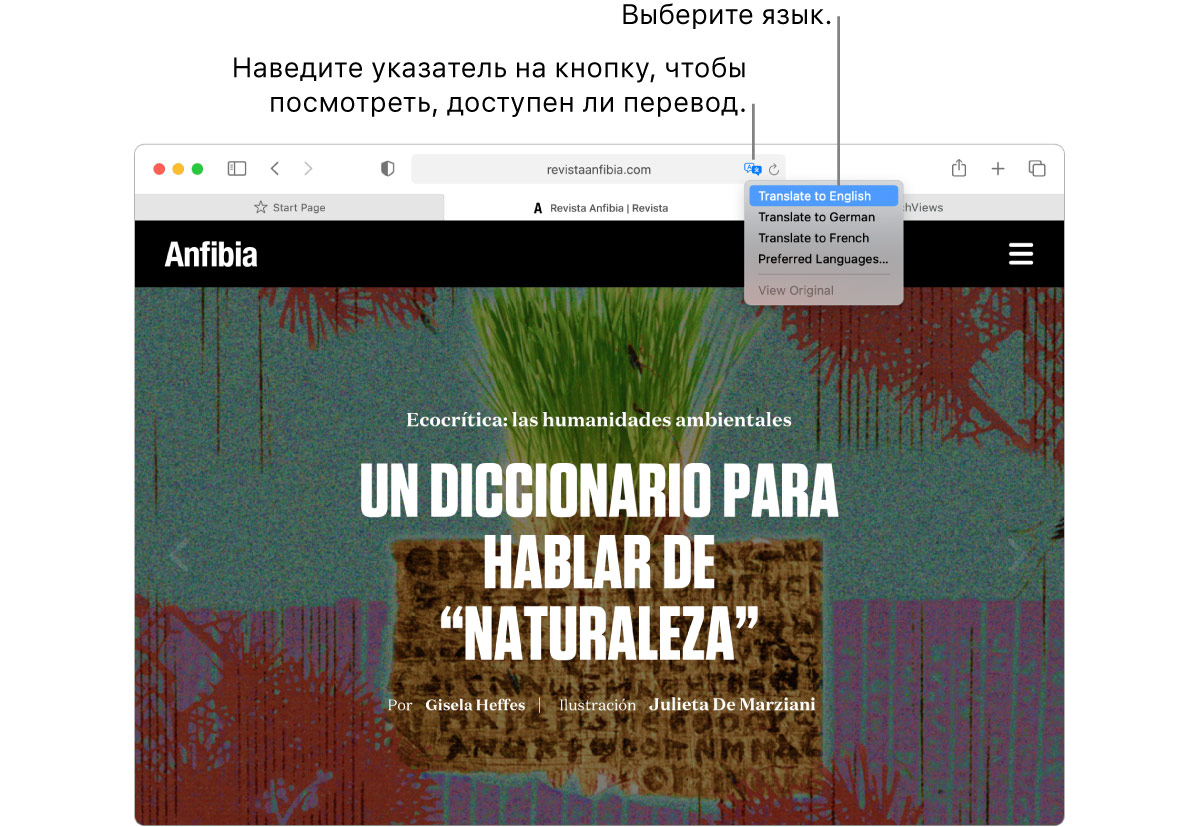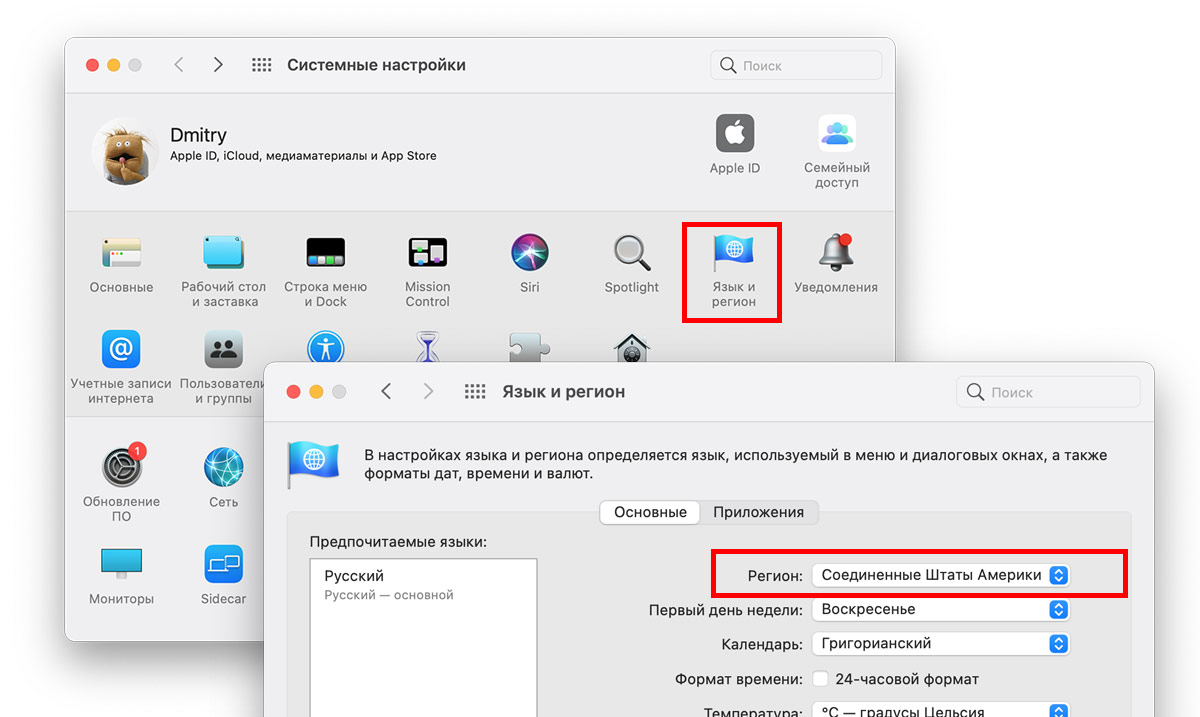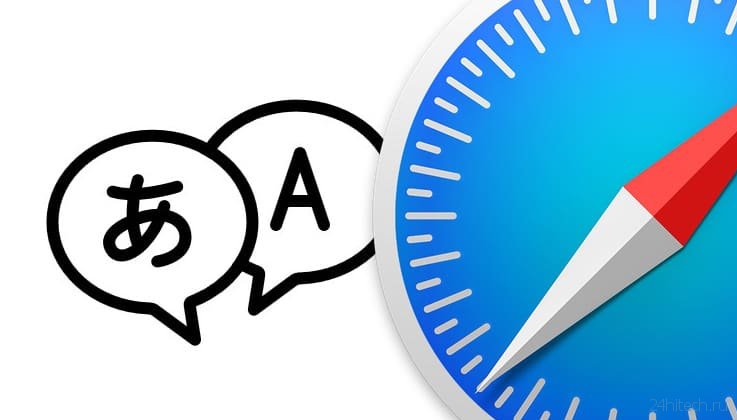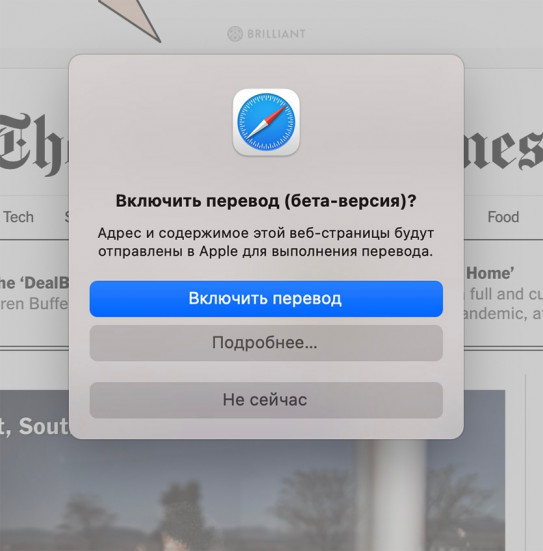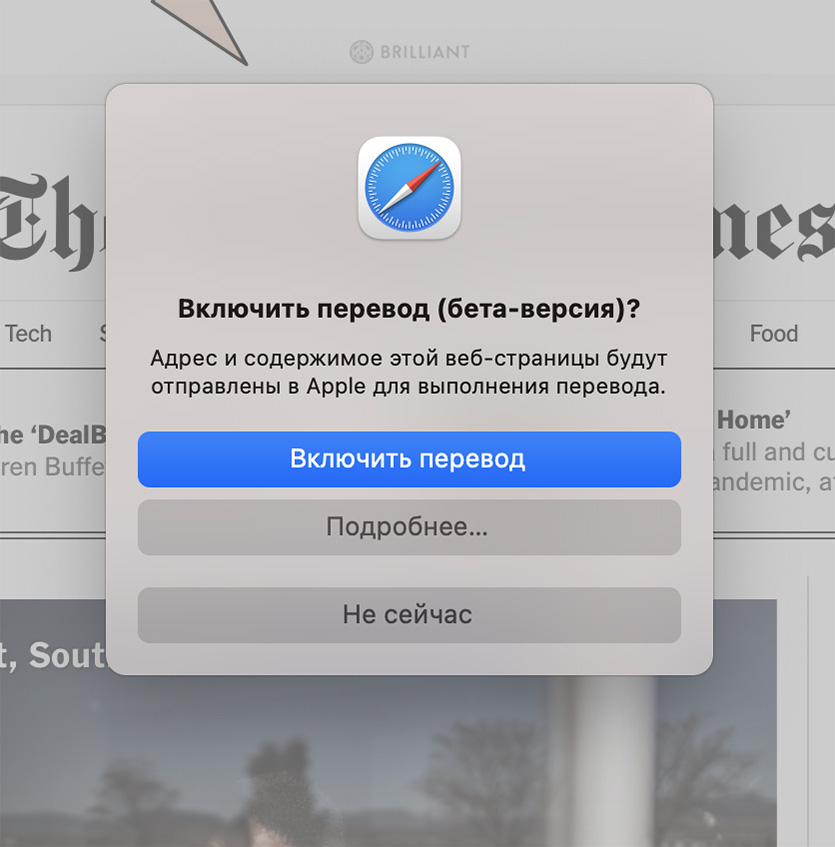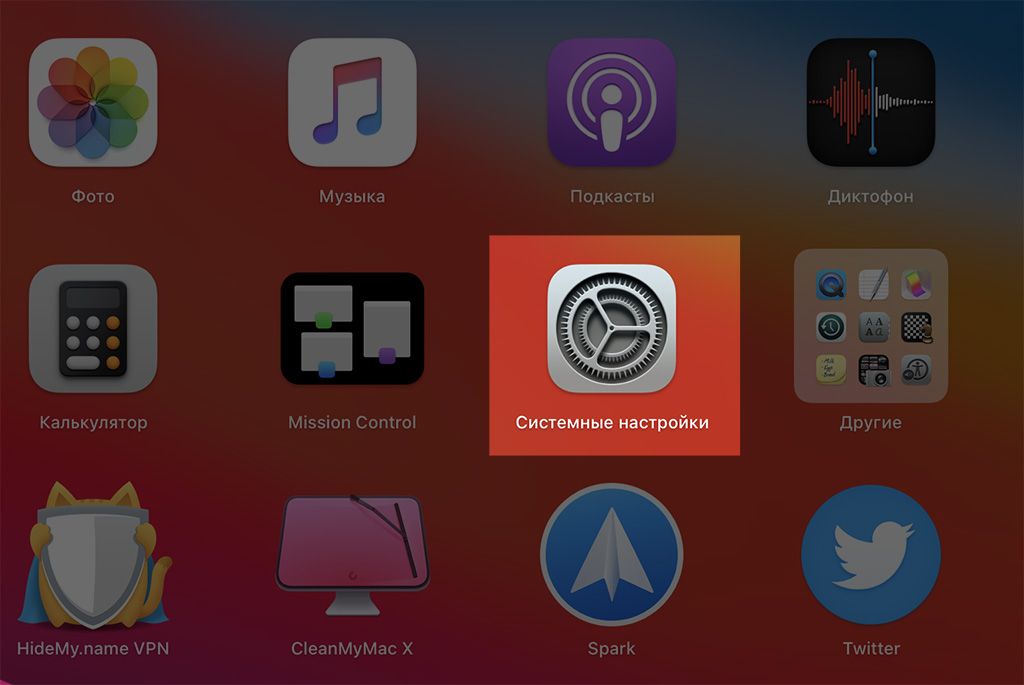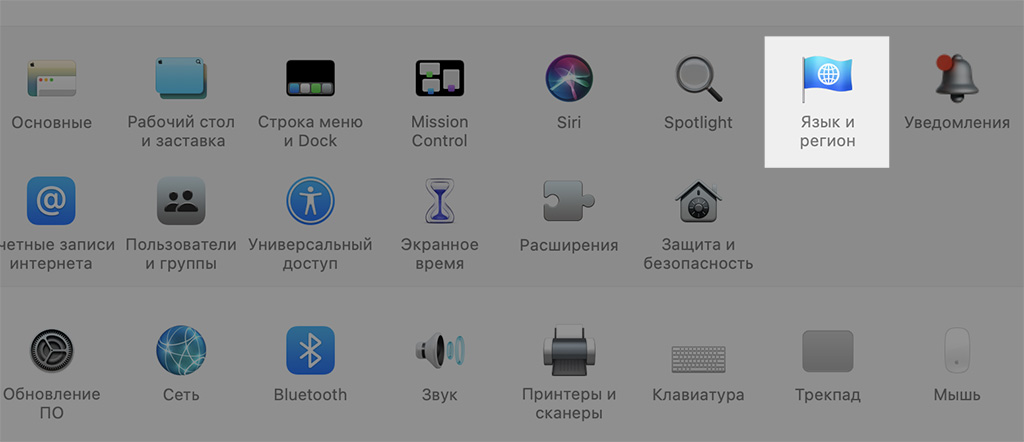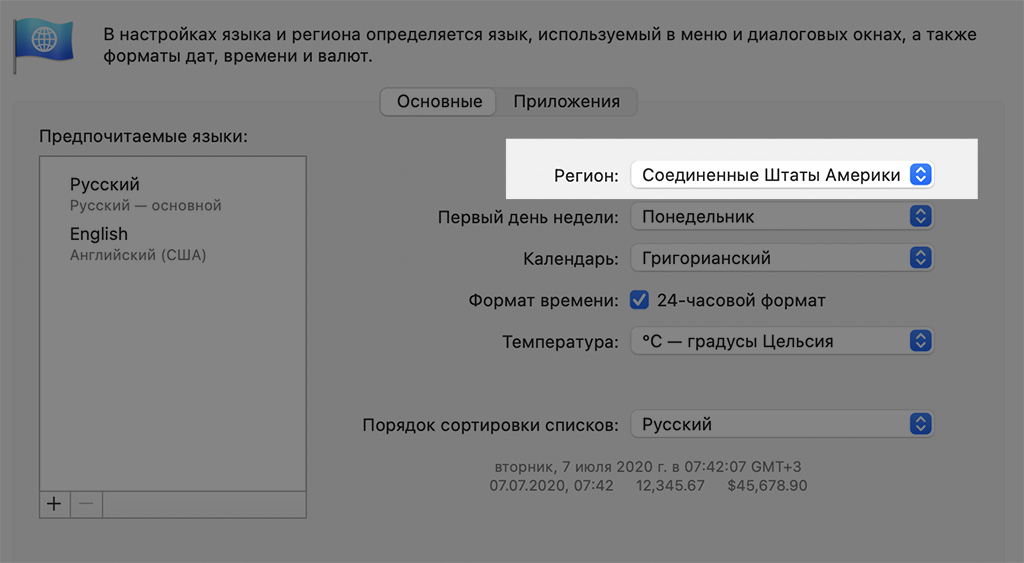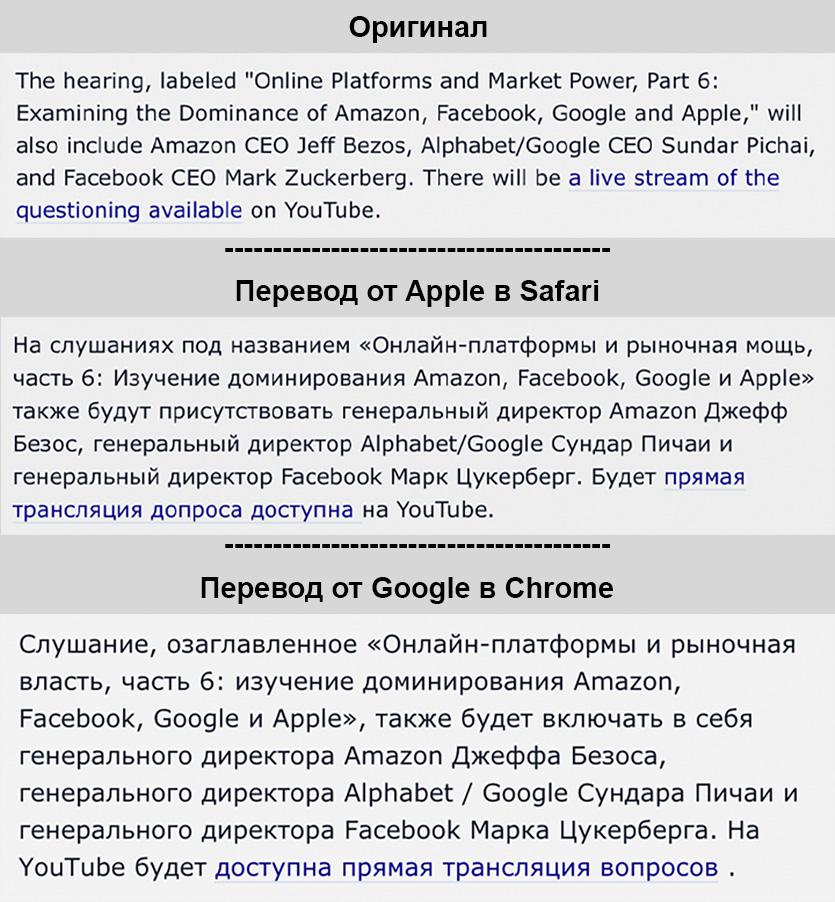- Как переводить веб-страницы в Safari на Mac
- Перевод веб-страниц в Safari на macOS Big Sur. Как включить?
- Как включить режим переводчика в Safari на macOS Big Sur
- How To Upgrade To macOS Big Sur
- Как обновиться до macOS Big Sur
- Как перейти на macOS Big Sur
- Как перейти на macOS Big Sur
- Не работает переводчик в Safari на Мак: как включить и что делать, если не переводит
- Как включить самую крутую фишку перевода сайтов в Safari на macOS Big Sur 11
- Как включить режим переводчика в Safari
- Перевод веб-страниц в Safari на Mac (бета-версия)
Как переводить веб-страницы в Safari на Mac
Часто попадаете на сайты с текстом на иностранном языке? Если вы используете Safari, вам не нужно переходить в Google Translate. Вы можете переводить веб-страницы с семи языков прямо в Safari на Mac.
Начиная с Safari 14.0, Apple включила функцию перевода прямо в браузере. На момент написания этой статьи функция находится в стадии бета-тестирования, но полностью функциональна. Если на вашем Mac установлена последняя версия macOS Mojave, Catalina, Big Sur или новее, вы можете получить доступ к функции перевода.
Функция перевода работает между следующими языками: английский, испанский, итальянский, китайский, французский, немецкий, русский и бразильский португальский.
По умолчанию вы можете перевести любой из указанных выше языков на английский. Вы также можете добавить больше языков (подробнее об этом мы поговорим ниже).
Для начала откройте веб-страницу на одном из поддерживаемых языков. Safari автоматически распознает этот язык, и вы увидите «Перевод доступен» в строке URL вместе с кнопкой «Перевод»; щелкните по нему.
Если вы используете эту функцию впервые, появится всплывающее окно. Нажмите «Включить перевод», чтобы включить эту функцию.
В меню перевода выберите «Перевести на английский».
Текст на странице будет мгновенно преобразован в английский, как показано на изображении ниже. Кнопка перевода также станет синей.
Чтобы отключить функцию перевода и вернуться к исходному языку, еще раз нажмите кнопку «Перевод» и выберите «Просмотреть оригинал».
Как мы упоминали выше, вы также можете переводить на другие языки, кроме английского. Для этого нажмите кнопку «Перевод» и выберите «Предпочитаемые языки».
Откроется меню «Язык и регион» в Системных настройках. Здесь щелкните знак плюса (+), чтобы добавить новый предпочтительный язык. Вы можете добавить сюда несколько языков, продолжая использовать английский как язык по умолчанию на вашем Mac.
Во всплывающем окне выберите языки, которые хотите добавить, и нажмите «Добавить».
Системные настройки спросят, хотите ли вы сделать этот язык языком по умолчанию. Выберите предыдущий язык по умолчанию, если хотите, чтобы он оставался прежним.
Теперь, когда вы добавили новый предпочтительный язык, вы увидите кнопку перевода даже при посещении веб-страниц на английском языке.
Процесс перевода для предпочтительного языка такой же: нажмите кнопку «Перевод» в строке URL-адреса и выберите «Перевести на [the language you selected]. »
Опять же, вы можете просмотреть оригинал в любое время, просто нажав «Просмотреть оригинал» в меню «Перевод».
Если вы путешествуете в новую страну, вы также можете использовать встроенное приложение «Переводчик» на своем iPhone или iPad, чтобы быстро переводить речь между несколькими языками.
Источник
Перевод веб-страниц в Safari на macOS Big Sur. Как включить?
Одним из самых полезные нововведений macOS Big Sur я бы выделил встроенный переводчик веб-страниц в Safari. Правда есть один нюанс, данная мегаудобная фича пока доступна не для всех регионов и находится в стадии тестировании. Однако, даже в таком виде всё уже прекрасно работает, причём делает это лучше традиционных сервисов от Яндекс и Google.
По доброй традиции, нас снова обнесли функцией перевода сайтов «на лету» в Safari, но можно самостоятельно активировать новую крутую фичу от Apple. Делается это буквально в несколько кликов, достаточно сменить регион в системных настройках macOS Big Sur на «Соединённые Штаты Америки».
Подробнее о функции перевода веб-страниц в Safari на Mac (бета-версия) можно почитать в документации к macOS Big Sur на сайте Apple https://support.apple.com/ru-ru/guide/safari/ibrw646b2ca2/mac
Как включить режим переводчика в Safari на macOS Big Sur
- Заходим в «Системные настройки» своего Mac и выбираем «Язык и регион»
- Меняем регион с «России» на «Соединённые Штаты Америки» и перезапускаем браузер (если он был запущен)
Теперь при открытии любого англоязычного сайта, в адресной строке добавляется иконка переводчика. Перевод сайта происходит на лету, достаточно один раз кликнуть по иконке «перевести на Русский» и далее все страницы сайта будут переводиться автоматически.
Стоит отметить качество встроенного переводчика в Safari по сравнению с привычными решениями от Яндекса и Google. Оцените сами перевод оригинального текста одного из сайтов:
Оригинальный текст на английском
How To Upgrade To macOS Big Sur
Now, let’s finally upgrade the computer to macOS Big Sur. Click the Apple menu icon. It’s found in the top left corner.
By the way, if your Mac is running some ancient macOS version, like High Sierra you will need to update your Mac through the App Store. It’s located just below System Preferences.
But if your Mac is running on Catalina, you can go directly to System Preferences, and from there, you go to Software Updates. (That little cogwheel)
Встроенный переводчик Safari
Как обновиться до macOS Big Sur
Теперь давайте, наконец, обновим компьютер до macOS Big Sur. Нажмите на значок меню Apple. Он находится в левом верхнем углу.
Кстати, если на вашем Mac работает какая-то древняя версия macOS, такая как High Sierra, вам нужно будет обновить свой Mac через App Store. Он расположен чуть ниже системных настроек.
Но если ваш Mac работает на Catalina, вы можете перейти непосредственно в системные настройки, а оттуда перейти к обновлениям программного обеспечения. (Это маленькое зубчатая колесо)
Перевод от Яндекса
Как перейти на macOS Big Sur
Теперь давайте, наконец, обновим компьютер до macOS Big Sur. Щелкните значок меню Apple. Он находится в верхнем левом углу.
Кстати, если ваш Mac работает под управлением какой-то древней версии macOS, например High Sierra, вам нужно будет обновить свой Mac через App Store. Он расположен чуть ниже системных настроек.
Но если ваш Mac работает на Catalina, вы можете перейти непосредственно к системным настройкам, а оттуда перейти к обновлениям программного обеспечения. (Это маленькое зубчатое колесо)
Перевод от Google
Как перейти на macOS Big Sur
А теперь давайте, наконец, обновим компьютер до macOS Big Sur. Щелкните значок меню Apple. Он находится в верхнем левом углу.
Кстати, если на вашем Mac установлена какая-то старая версия macOS, например High Sierra, вам нужно будет обновить свой Mac через App Store. Он находится чуть ниже системных настроек.
Но если ваш Mac работает на Catalina, вы можете перейти непосредственно в Системные настройки, а оттуда — в Обновления программного обеспечения. (Это маленькое зубчатое колесо)
Если считаете статью полезной,
не ленитесь ставить лайки и делиться с друзьями.
Источник
Не работает переводчик в Safari на Мак: как включить и что делать, если не переводит
Полезная инструкция для отказа от Хром.
В новой версии macOS 11 Big Sur появился переводчик с иностранных языков. Работает он так же, как и в Chrome, но часто не переводит или вообще не включен. В этой статье вы узнаете: как его включить и как заставить работать. Поехали!
Вообще в правой части строки с именем сайта должен быть значок переводчика. Он должен появляться автоматически, когда вы открываете сайт на иностранном языке. Если этого не происходит, то:
«Системные настройки» → «Язык и регион» → «Приложения».
Здесь в списке должен быть Safari, если его нет. То нажимаем на плюсик в левом нижнем и выбираем наш браузер. Затем:
- Кликаем по строчке с Сафари.
- Нажимаем на значок двух стрелочек.
- Выбираем любой язык, но лучше всего английский. Чтобы у вас точно не возникло сложностей в случае чего. Важно: язык вы меняете только в Сафари, язык системы остаётся прежним.
- Вам будет предложено перезагрузить приложение для применения нового языка – уверенно соглашаемся.
- А теперь выбираем русский язык. Всё так же, как и указано выше. Браузер снова перезапустится.
- Теперь заходим на любой иностранный сайт и видим в правой части строки с именем сайта значок переводчика. Он пока чёрно-белый. Кликаем по нему и выбираем «Включить перевод».
- Готово. Теперь всё будет происходить автоматически. При необходимости можно сменить язык перевода или вообще отключить функцию.
Что делать, если значок переводчика есть, а перевод не происходит? Сделайте всё то же самое, что и нужно было для включения переводчика. Это тоже баг новой прошивки. Всем лайк!
Источник
Как включить самую крутую фишку перевода сайтов в Safari на macOS Big Sur 11
В отличие от iOS 14, новая операционка для маков и макбуков радует не только обилием улучшений и интересных фишек, но и стабильностью работы. Я установил её на свой страх и риск на MacBook Pro 13″ 2016 года, и не поймал ни одного глюка или отказа работы установленных программ.
Среди нововведений в macOS Big Sur есть полезная надстройка в Safari, при включении которой браузер «на лету» переводит любые сайты на русский язык с помощью встроенного переводчика. К сожалению, в бета-версии операционки эта крутая фича не работает для российских пользователей.
Но её можно активировать в несколько кликов. Вот, что нужно сделать:
Как включить режим переводчика в Safari
1. Нужно зайти в настройки своего Mac
2. Выбрать пункт «Язык и регион»
3. Поменять регион с «России» на «Соединённые Штаты Америки»
А теперь картинками, если так удобнее:
После этого нужно перезапустить Safari, если он был открыт во время манипуляций.
Вуаля! Заходите на любой английский сайт, и смотрите: в адресной строке появилась иконка переводчика. Смело жмите на нее и читайте английские тексты по-русски.
Для сравнения, вот как Safari с переводчиком от Apple и Chrome с переводчиком от Google справились с одним и тем же текстом:
Обратите внимание, что бета-переводчик от Apple правильнее перевёл самое первое предложение: перечисленные люди на слушании «будут присутствовать», в то время как у матёрого гуглопереводчика слушания «будут включать в себя» перечисленных людей.
Так что если вы, как и я, предпочитаете выходить в интернет через Safari и уже установили macOS Big Sur – активируйте переводчика сайтов. Удобная и крутая фича.
Другие особенности macOS Big Sur:
Источник
Перевод веб-страниц в Safari на Mac (бета-версия)
Safari анализирует каждую посещаемую Вами веб-страницу, чтобы определить, на каком она языке. Процесс определения происходит полностью на Вашем устройстве. Если веб-страницу можно перевести на один из предпочитаемых Вами языков, Вы можете запустить перевод. Если Вы запустите перевод, Safari отправит содержимое веб-страницы (включая весь текст) на серверы Apple для перевода. После завершения перевода компания Apple удалит содержимое веб-страницы.
Примечание. Возможность перевода и количество языков для перевода зависят от страны или региона.
Если Вы просматривали веб-страницу не в режиме частного доступа, Safari также отправит в компанию Apple адрес веб-страницы. Apple будет хранить адрес до 5 лет с целью улучшения продуктов, услуг и технологий Apple. Поскольку Apple не сохраняет содержимое переводимых Вами веб-страниц, для улучшения продуктов, услуг и технологий Apple будут использоваться только страницы, находящиеся в общем доступе.
Содержимое и адреса веб-страниц, пересылаемых в Apple, не связываются с Вашим Apple ID, адресом электронной почты или другими данными, которые могут быть у Apple в результате использования Вами других сервисов Apple.
Для Вашего удобства после перевода одной веб-страницы Safari продолжит переводить и другие веб-страницы из того же домена, которые Вы будете открывать в той же вкладке. Safari прекратит автоматический перевод, когда Вы откроете веб-страницу на другом исходном языке или в другом домене.
Источник